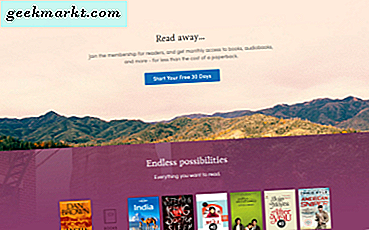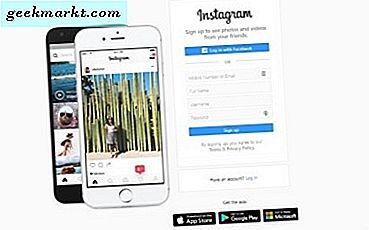การหาเครื่องบันทึกหน้าจอสำหรับ Mac ไม่ใช่เรื่องยากมากนัก แต่การหาคนที่ไม่เสียค่าใช้จ่ายเป็นเรื่องยุ่งยากมาก ทำไมต้องเสียเงินเมื่อเรามีรายการเครื่องบันทึกภาพฟรีที่ดีที่สุด 6 เครื่องและน่าจะเหมาะสมกับความต้องการของคุณ
ลองดำน้ำได้ทันทีที่เพื่อนของเรา
โปรแกรมเล่น QuickTime
คุณอาจหรือไม่อาจทราบว่า Mac QuickTime Player ที่มีอยู่ภายในเครื่องสามารถบันทึกภาพได้ นอกจากนี้คุณยังสามารถแก้ไขสิทธิ์ในการแสดงสไลด์ได้ใน iMovie ซึ่งคุณสามารถเพิ่มข้อความการเปลี่ยนภาพใช้ซูมและอื่น ๆ ได้อีกด้วย

- จาก "Finder" บน Mac ให้ไปที่ "Applications"
- เมื่ออยู่ใน "แอปพลิเคชัน" ให้เลื่อนไปที่ "QuickTime Player"
- เลือก "ไฟล์" จากนั้นคลิก "บันทึกหน้าจอใหม่"
- ในกล่องบันทึกหน้าจอให้คลิกเมนูแบบเลื่อนลง
- จากช่องแบบเลื่อนลงเลือกคุณลักษณะที่คุณต้องการใช้สำหรับการบันทึกหน้าจอ
- คลิกที่ปุ่มสีแดงเพื่อเริ่มการบันทึก เมื่อทำเสร็จแล้วให้คลิกปุ่มสีแดงอีกครั้งเพื่อหยุดการบันทึก
- หากต้องการส่งออกการบันทึกหน้าจอไปที่ "File Export" และ QuickTime จะแปลงการบันทึกวิดีโอของคุณลงในวิดีโอเมื่อคุณเลือกการตั้งค่าคุณภาพวิดีโอแล้ว
ขณะนี้คุณสามารถแบ่งปันวิดีโอของคุณหรือทำการแก้ไขใน iMovie แค่นั้นแหละ!
ต่อไปนี้เป็นทางเลือกฟรีอื่น ๆ สำหรับ QuickTime . .
Monosnap

คุณสามารถดำเนินการบันทึกได้มากขึ้นภายใน Monosnap ซึ่งเป็นทางเลือกที่มีคุณลักษณะมากมาย สร้างภาพหน้าจอทำวิดีโอเพิ่มข้อความและเน้นส่วนที่สำคัญหรือเฉพาะเจาะจงของหน้าจอทั้งหมดภายในแอป ไปที่เว็บไซต์ Monosnap เพื่อเริ่มต้นหรือไปที่ Apple App Store และดาวน์โหลด
VLC

VLC ได้รับรอบค่อนข้างบางเวลาและมีความสามารถในหลายสิ่ง คุณรู้หรือไม่ว่า VLC สามารถจับภาพการบันทึกหน้าจอได้? สำหรับซอฟต์แวร์โอเพนซอร์ส VLC ทำหน้าที่บันทึกภาพที่ดี
QuickCast

หากคุณไม่จำเป็นต้องมีเครื่องบันทึกหน้าจอขนาดใหญ่และต้องการเพียงแค่บางสิ่งบางอย่างเพื่อบันทึกการบันทึกวิดีโอสั้น ๆ 3-5 นาทีจากนั้นคุณอาจต้องการตรวจสอบ QuickCast สามารถใช้ไมโครโฟนภายนอกและเว็บแคมได้เช่นกัน เป็นแอปพลิเคชันที่ติดตั้งในแถบเมนูของคุณเมื่อคุณต้องการเพียงแค่คลิก!
TinyTake

ในการใช้ TinyTake คุณจะต้องลงชื่อสมัครใช้บัญชี TinyTake ซึ่งเป็นโปรแกรมฟรี เมื่อติดตั้ง TinyTake ลงใน Mac แล้วจะปรากฏในแถบเมนูของคุณ คลิกที่นี่และเข้าสู่บัญชี TinyTake ของคุณเพื่อเริ่มต้นการบันทึกหน้าจอ คุณสามารถบันทึกได้ทุกที่ตั้งแต่สองถึงสองชั่วโมงและคุณยังสามารถทำบันทึกหรือชี้สิ่งต่างๆออกไปบนหน้าจอ นอกจากนี้คุณยังสามารถอัปโหลดวิดีโอของคุณไปยัง YouTube ได้โดยตรง
Screencast-O-Matic
Screencast-O-Matic มีอิสระที่จะใช้ แต่ยังมีรุ่นที่ต้องชำระเงินราคา $ 15 ต่อปีซึ่งเป็นราคาที่สมเหตุสมผล เวอร์ชันฟรีช่วยให้คุณสามารถบันทึกได้นานถึงสิบห้านาทีไม่ว่าจะเป็นการบันทึกภาพหน้าจอและเว็บแคมช่วยให้คุณสามารถเผยแพร่ไปยัง YouTube และบันทึกการบันทึกของคุณเป็นไฟล์วิดีโอได้

เราหวังว่ารายการ Mac เครื่องบันทึกภาพฟรีเหล่านี้จะมีตัวเลือกสองอย่างที่คุณจะชอบ ในหกโปรแกรมเหล่านี้คุณควรสามารถหาหนึ่งหรือหลายรายการสำหรับวัตถุประสงค์ในการบันทึกภาพบน Mac ทั้งหมดของคุณ